

Spotify Converter
Das Jahresende rückt näher und neben den traditionellen Festtagen ist Spotify Wrapped zu einem alljährlichen Highlight für Musikliebhaber weltweit geworden. Jedes Jahr zu dieser Zeit fluten die sozialen Medien mit Screenshots von Spotify Wrapped, während Nutzer eifrig ihre Musikgeschmäcker und Jahresplaylists teilen.
Doch was, wenn Spotify Wrapped nicht mehr gelädt und nicht angezeigt wird? Glücklicherweise verraten wir Ihnen in diesem Artikel, woran das liegen könnte und wie SIe das Problem schnell lösen.

Spotify Wrapped wurde am 4. Dezember 2025 veröffentlicht. Wenn Spotify Wrapped nicht angezeigt wird oder nicht da ist, versuchen Sie die folgenden Schritte zur Fehlerbehebung, um Ihre Jahresübersicht zu finden:
Um Ihren Spotify Wrapped zu erhalten, müssen Sie zunächst die Voraussetzungen erfüllen, damit Spotify Ihre Daten sammeln und Ihren persönlichen Jahresrückblick erstellen kann. Die wichtigen Voraussetzungen sind ein aktives Spotify-Konto und eine gewisse Hörzeit auf der Plattform im Laufe des Jahres.
Spotify Wrapped ist eine Rückblickfunktion und basiert auf Ihren Hörgewohnheiten. Wenn Sie Spotify in diesem Jahr nicht regelmäßig oder sehr wenig genutzt haben, hat Spotify möglicherweise nicht genügend Daten, um eine Analyse durchzuführen und Ihren persönlichen Jahresrückblick zu erstellen. Je mehr Sie Spotify nutzen und Musik hören, desto umfangreicher sind Ihre Hördaten und desto detaillierter wird Ihr Wrapped.
Wenn Ihr Spotify Wrapped noch auf sich warten lässt, während andere Nutzer es bereits bekommen haben, könnte eine veraltete Spotify-App der Grund sein. Wenn man eine alte App-Version hat, klappt's oft nicht mit den neuen Sachen wie Spotify Wrapped. Das kann Probleme machen.
Um dieses Problem zu beheben, nehmen Sie sich einen Moment Zeit und suchen Sie nach Updates. Öffnen Sie dazu den App Store Ihres Geräts (z.B. Google Play Store für Android oder App Store für iOS) und suchen Sie nach Updates für Spotify. Wenn ein Update verfügbar ist, laden Sie es herunter und updaten Sie Spotify auf die neueste Version.
Spotify Jahresrücklick ausversehen weggeklickt, wie bekomme ich ihn wieder zurück? —— Frage von Monte31 bei Gutefrage
Sollten Sie die E-Mail oder Benachrichtigung mit Ihrem Spotify Wrapped versehentlich übersehen haben, keine Sorge. Es gibt noch andere Wege, darauf zuzugreifen.
Methode 1: Indem Sie im oberen Menübereich nach links scrollen, finden Sie den Button „Wrapped“ neben „Alle“. Ein Klick darauf leitet Sie direkt zu Ihrer persönlichen Jahresrückblick-Story weiter.
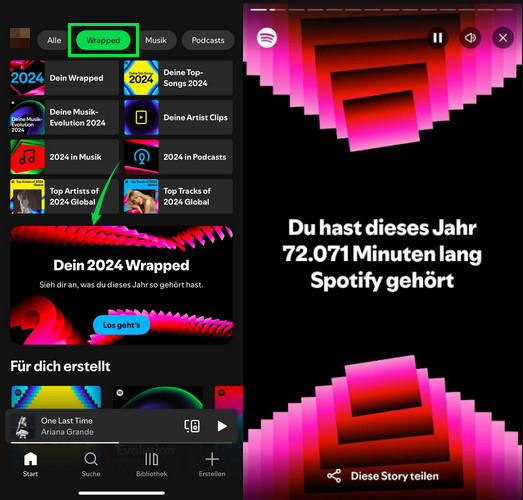
Methode 2: Durch das direkte Kopieren und Einfügen des Wrapped-Links https://www.spotify.com/de/wrapped erhalten Sie unmittelbar Zugriff auf Ihre „2025 Wrapped Stories“.
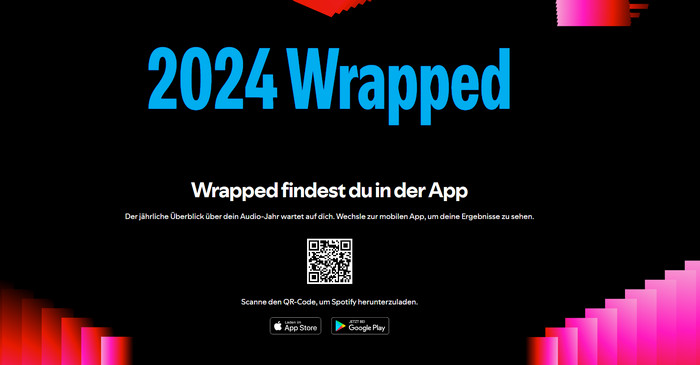
Methode 3: Öffnen Sie die Spotify App oder Spotify Webplayer und geben Sie „Deine Top-Songs 2025“ in die Suche ein.
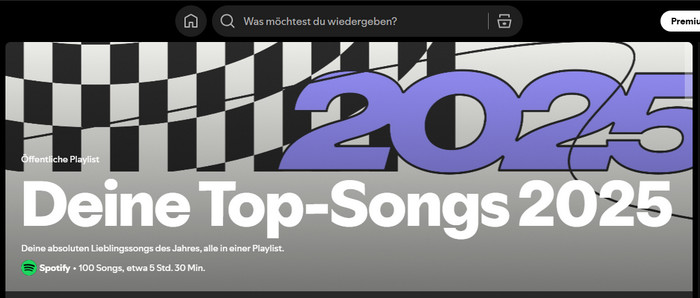
Sie finden dort eine Playlist namens „Deine Top-Songs 2025“ mit Ihren meistgehörten Songs des Jahres. Diese Playlist ist Teil Ihres Spotify Wrapped 2025.
Wenn Ihr Spotify Wrapped nicht lädt, kann das an verschiedenen Sachen liegen, wie Problemen mit Ihrem Gerät oder den Fehler in der App. Folgen Sie unserer Schritt-für-Schritt-Anleitung, um das Problem schnell zu beheben und Ihre Jahresrückblicke schnell wieder anzuzeigen.
Spotify Wrapped braucht stabiles Internet, um Ihre Musik-Highlights zusammenzufassen. Eine langsame oder instabile Verbindung kann dazu führen, dass Wrapped nicht lädt oder ordnungsgemäß funktioniert, und möglicherweise Fehlermeldungen wie „Etwas ist schiefgelaufen“ oder ein feststeckender Ladebildschirm angezeigt werden.
Bei mobilen Apps können Sie versuchen, zwischen WLAN und mobilen Daten zu wechseln. Bei dem Webplayer empfiehlt sich die Nutzung eines stabileren WLAN-Netzwerks.
Das System Ihres Geräts, einschließlich der Version, spielt eine entscheidende Rolle für die korrekte Funktion von Spotify Wrapped. Bitte stellen Sie vor der Nutzung von Spotify Wrapped sicher, dass Ihr Gerät die von Spotify unterstützten Systemanforderungen erfüllt. Hier finden Sie eine Liste der kompatiblen Geräteversionen:
Manchmal liegt das Problem bei Ihrem Gerät, sodass Spotify Wrapped nicht geladen werden kann. Ein einfacher Neustart kann oft Abhilfe schaffen.
Nachdem Sie das Gerät überprüft haben und das Problem weiterhin besteht, könnte es sein, dass der Browser einen Fehler aufweist. Sie können versuchen, Spotify Wrapped mit einem anderen Browser zu öffnen.
Die Veröffentlichung der Spotify Wrapped 2025-Liste wird für Anfang Dezember 2025 erwartet und wird von zahlreichen Musikliebhabern mit Spannung verfolgt. Im letzten Jahr hatten einige Nutzer beim Zugriff auf den Wrapped Rückblick technische Probleme. Diese äußerten sich wie folgt: Beim Antippen des „Wrapped“-Buttons oben in der App erscheint eine Fehlermeldung „Irgendwas ist schiefgelaufen“ oder zwischenzeitlich ist der „Wrapped“-Button sogar wieder verschwunden. Dies könnte bedeuten, dass Ihr persönlicher Jahresrückblick im Falle ähnlicher Probleme vorübergehend nicht zugänglich ist.
Die hohe Überlastung ist wahrscheinlich der Grund für diese Schwierigkeiten. Wenn so Millionen von Nutzern gleichzeitig auf den Dienst zugreifen, kann das den Server überlasten. In solchen Fällen ist es ratsam, etwas Geduld zu bewahren und es später noch einmal zu versuchen.
Das Leeren des Caches von Spotify-App auf Ihrem Gerät kann häufig Probleme mit Spotify Wrapped beheben, insbesondere wenn es nicht richtig funktioniert oder lädt. Gehen Sie in die Spotify-Einstellungen und wählen Sie „Speicher“ > „Cache leeren“, um alle unnötigen Daten zu entfernen.
Spotify Cache auf Smartphone löschen
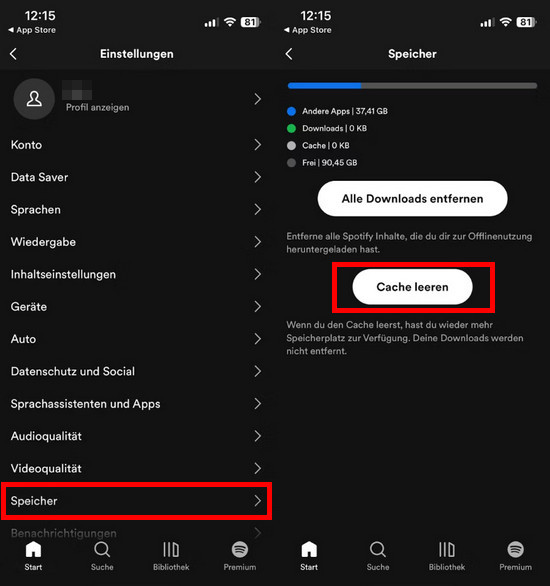
Spotify Cache in der Desktop App leeren
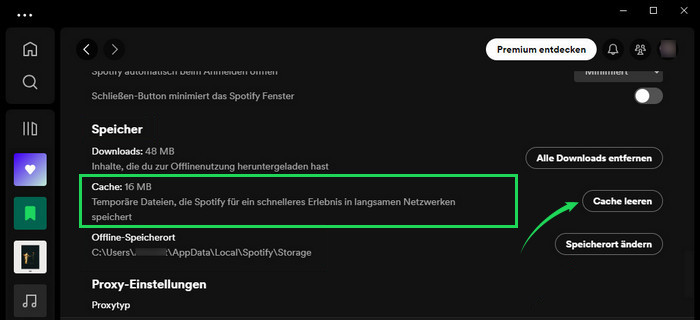
Wenn ein Neustart Ihres Geräts das Problem mit Spotify Wrapped nicht löst, liegt es wahrscheinlich an der Spotify-App selbst. Versuchen Sie, die App neu zu starten oder sogar komplett zu deinstallieren und neu zu installieren.
Bitte stellen Sie sicher, dass Sie sich beim richtigen Konto angemeldet haben und Ihr Abonnement aktiv ist.
Wenn Sie alle oben genannten Schritte zur Fehlerbehebung durchgeführt haben und Ihr Wrapped immer noch nicht angezeigt wird, wenden Sie sich bitte umgehend an den Spotify-Support, um weitere Unterstützung zu erhalten.
Herzlichen Glückwunsch! Sie haben das Problem mit Spotify Wrapped 2025 erfolgreich gelöst und es lädt wieder reibungslos. Möchten Sie Ihre Top-Playlists von Spotify Jahresrückblick für immer speichern? TunePat Spotify Converter kann Ihre persönliche Jahresplaylist zur unvergänglichen Erinnerung machen.
Mit wenigen Klicks laden Sie Ihre Top-Playlists von Spotify als verlustfreie MP3-Dateien herunter. Alle detaillierten ID3-Tags Ihrer Lieblingssongs bleiben dabei vollständig erhalten. Übertragen Sie Ihre Jahresplaylist mühelos auf andere Geräte oder erstellen Sie eine einzigartige Jahres-CD, um Ihre Spotify-Jahresrückblicke dauerhaft in Ihrer Musiksammlung zu speichern.
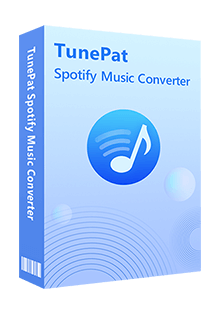
Spotify Converter
 Songs von Spotify Free und Premium herunterladen.
Songs von Spotify Free und Premium herunterladen. Musik als MP3, AAC, FLAC, WAV, AIFF oder ALAC-Datei speichern.
Musik als MP3, AAC, FLAC, WAV, AIFF oder ALAC-Datei speichern. 10X Geschwindigkeit unterstützen.
10X Geschwindigkeit unterstützen. ID3-Tags nach der Konvertierung beibehalten.
ID3-Tags nach der Konvertierung beibehalten. Spotify-App nicht nötig sein.
Spotify-App nicht nötig sein. 100% virenfrei & ohne Plugins
100% virenfrei & ohne PluginsHinweis: Genaue Anleitungen zur Bedienung von TunePat Spotify Converter finden Sie im offiziellen Tutorial.
A: So finden Sie Ihr Spotify Wrapped 2025:
A: Wenn Spotify Wrapped nicht angezeigt wird, liegt das oft an unzureichenden Hördaten, einer veralteten App-Version oder Problemen mit der Internetverbindung usw. Um Spotify Wrapped sehen zu können, sollten Sie sicherstellen, dass Sie die Spotify-App auf dem neuesten Stand haben und eine stabile Internetverbindung nutzen. Natürlich sollten Sie auch genug Musik gehört haben.
A: Möglicherweise liegt es an Ihrem Gerät oder eingen Fehler in der Spotify App, dass der Jahresrückblick nicht geladen wird. Probieren Sie die in Teil 2 genannten Lösungen aus, um das Problem zu beheben und Spotify Jahresrückblick reibunglos sich öffnen zu lassen.
A: Manchmal können Serverprobleme oder Fehler in der App dazu führen, dass das Teilen nicht funktioniert. Wenn das Teilen direkt nicht funktioniert, können Sie einfach einen Screenshot von Ihrem Wrapped machen und diesen dann über Ihr bevorzugtes Netzwerk teilen.
Nachdem Sie das Problem „Spotify Wrapped nicht da und lädt nicht“ erfolgreich gelöst haben, können Sie Ihre diesjährigen musikalischen Highlights mit TunePat Spotify Converter speichern. Laden Sie Ihre Spotify Top-Playlist 2025 herunter und brennen Sie sie auf CD. So sammeln Sie Ihre exklusiven Musik-Erinnerungen für immer. Keine Sorgen mehr über Spotify Wrapped – genießen Sie Ihre Lieblingslieder jederzeit und überall, ganz ohne Internetverbindung.
Hinweis : Das in diesem Artikel vorgestellte Programm, Spotify Converter, bietet auch kostenlose Testversion. Die Test- und Produktversion haben genau die gleichen Funktionen. In der kostenlosen Testversion können Sie jedoch nur 3 Songs gleichzeitig konvertieren. Jeder Song kann nur 1 Minute lang konvertiert werden. Nachdem Sie das Programm getestet haben, können Sie ihn nach Bedarf erwerben.
Was wirst du brauchen
Empfohlene Produkte
Neues Produkt
Vielleicht interessieren
Top-Themen
Tests und Bewertungen